- Del 1: Hur man överför musik från Mac till iPhone via AirDrop
- Del 2: Hur man överför musik från Mac till iPhone med iCloud Music Library
- Del 3: Hur man överför musik från Mac till iPhone med Apple Music
- Del 4: Hur man överför musik från Mac till iPhone med iTunes
- Del 5: Hur man överför musik från Mac till iPhone med Finder
- Del 6: Hur man överför musik från Mac till iPhone med Mac FoneTrans för iOS
- Del 7: Vanliga frågor om överföring av musik från Mac till iPhone
Hur man överför musik från Mac till iPhone: Top Pick-lösningar
 Uppdaterad av Lisa Ou / 25 mars 2022 09:00
Uppdaterad av Lisa Ou / 25 mars 2022 09:00 Överföring av musik från Mac till iPhone förväntas när du vill spara låtar i din iPhone för gratis och oavbruten streaming. Att lyssna på musik är det enklaste och mest terapeutiska sättet att lindra stress, fördriva tid, etc. Genom musik kan du få din värld där du inte tänker på något annat än texten till låten du jammar.
Men det är krångligt att ta med din Mac vart du än går för att lyssna på lite musik, eller hur? Och det är obekvämt att behöva ta med en skrymmande väska snarare än en liten iPhone. Hur bättre kan det bli om du lyssnar på musik via din iPhone, eller hur?
Att ta med en iPhone vart du än går är en vanlig sak du gör. Du kan lika gärna använda den för streaming av musik. Det rekommenderas att överföra musik från din Mac till din iPhone. På den noten kommer det här inlägget att visa dig exakt hur du gör det. Överför musik från Mac till iPhone nu och njut av din spellista så mycket som möjligt.
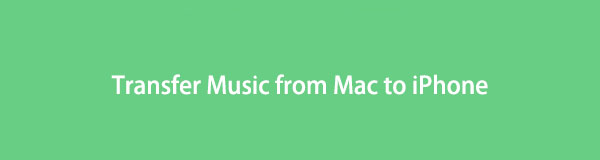

Guide Lista
- Del 1: Hur man överför musik från Mac till iPhone via AirDrop
- Del 2: Hur man överför musik från Mac till iPhone med iCloud Music Library
- Del 3: Hur man överför musik från Mac till iPhone med Apple Music
- Del 4: Hur man överför musik från Mac till iPhone med iTunes
- Del 5: Hur man överför musik från Mac till iPhone med Finder
- Del 6: Hur man överför musik från Mac till iPhone med Mac FoneTrans för iOS
- Del 7: Vanliga frågor om överföring av musik från Mac till iPhone
Del 1. Hur man överför musik från Mac till iPhone via AirDrop
AirDrop är en trådlös överföringsmetod som kan överföra dokument, foton, videor, webbplatser, kartplatser etc. Denna lösning gäller för Apple-enheter som Mac, iPhone, iPad eller iPod touch så länge både avsändaren och mottagaren finns i närheten.
Steg för hur man överför musik från Mac till iPhone via AirDrop:
steg 1Till att börja, aktivera LUFTLANDSÄTTNING på både din iPhone och Mac. Ställ dessutom in båda enheterna synliga för alla och stäng dem tillsammans för bättre anslutning.
steg 2Efter det, starta Finder, gå till mappen som innehåller musikfilen på din Mac och väljer de musikfiler du vill överföra. Dra och släpp sedan de valda musikfilerna till LUFTLANDSÄTTNING app på din Mac.
steg 3Välj snart din iPhone som mottagare.
steg 4Slutligen knacka på Acceptera på din iPhone när ett meddelande visas på skärmen.
Alternativt kan du också använda en annan trådlös metod för att överföra musik från Mac till iPhone.
Del 2. Hur man överför musik från Mac till iPhone med iCloud Music Library
Om du använder tidigare versioner av macOS och Apple-tjänsten som du kan använda för att lagra musikbibliotek online är iCloud Music Library. Du kan matcha spår från iTunes eller ladda upp spår som du har laddat ner till ditt Mac iCloud-musikbibliotek och streama så mycket du vill. Du kan också använda samma bibliotek för upp till 10 registrerade enheter.
Steg för hur man överför musik från Mac till iPhone med iCloud Music Library:
steg 1Gå först till din iPhone Inställningar app och gå till Musik. Därifrån slår du på iCloud musikbibliotek alternativ.
steg 2Öppna nu på din Mac iTunes och logga in på samma Apple-ID som du använder på din iPhone.
steg 3Utan att stänga iTunes-fönstret på din Mac, välj de låtar du vill överföra, dra och släpp dem till iTunes. Du måste göra nu för att vänta på att alla låtar laddas upp iCloud och visas på din iPhone.
Den här metoden är bland den bästa om låtarna du vill överföra inte är tillgängliga på iTunes eller Apple Music, vilket kräver att du laddar ner med andra metoder. Dessutom kräver denna metod att du prenumererar på Apple Music och använder den senaste versionen av iTunes.
Som du kanske vet har iTunes ersatts av Apple Music på senare macOS för att spela musik och andra funktioner. Således kan du också direkt överföra musik från Mac till iPhone via Apple Music.
Del 3. Hur man överför musik från Mac till iPhone med Apple Music
Genom att prenumerera på Apple Music kan du lyssna på alla dina låtar, spellistor, album och mer med tillgång till antal spelningar, betyg och annat. Du kan också komma åt iTunes Music Library och hela Apple Music Library. Innan du fortsätter med den här metoden måste du prenumerera på Apple Music och använda den senaste versionen av iOS och macOS. Använd också samma Apple-ID och ha en stabil internetanslutning.
Steg för hur man överför musik från Mac till iPhone med Apple Music:
steg 1På din iPhone, navigera till Musikmenyn på Inställningar app. Nästa, aktivera Synkronisera biblioteket.
steg 2Efter det öppnar du appen Musik eller iTunes på din Mac.
steg 3Klicka på endera appen preferenser, gå sedan till Allmänt fliken.
steg 4Slutligen sätt på Synkronisera biblioteket.
Denna metod är utan tvekan utmärkt eftersom den låter dig njuta av din köpta musik och innehåll från Apple Music på både din Mac och iPhone. Vissa lösningar kräver dock inte att du prenumererar på någonting. Sådana inkluderar att använda iTunes eller Finder som dina datahanterare och överföra manuellt.
Del 4. Hur man överför musik från Mac till iPhone med iTunes
Oavsett var dina musikfiler kommer ifrån eller hur du skaffade dem, kan du utan tvekan använda iTunes för att direkt synkronisera musik till din iPhone från Mac. Som du kanske vet är iTunes standarddatahanteraren för iOS och macOS Mojave och tidigare versioner. Med det sagt kan du verkligen använda den för att synkronisera musik och annan data från Mac till iPhone.
Steg för hur man överför musik från Mac till iPhone med iTunes:
steg 1Anslut först din iPhone till din Mac och öppna iTunes.
steg 2För det andra, klicka på din iPhones namn från toppmenyn i iTunes och gå till Musik meny.
steg 3För det tredje, välj Fullständigt musikbibliotek om du vill synkronisera alla musikfiler från din Mac till din iPhone. Välj annars Utvalda spellistor, artister, album och genrer.
steg 4Slutligen klickar du på Synkronisera för att påbörja synkroniseringsprocessen.
Omvänt kan du använda Finder om din Mac kör macOS Catalina och senare versioner.
Del 5. Hur man överför musik från Mac till iPhone med Finder
Finder är den nuvarande standardfilhanteraren och användargränssnittet för Mac-datorer. Du kan utan tvekan använda Finder för att synkronisera eller överföra musikfiler från din Mac till din iPhone. Också, oavsett källan till dina musikfiler.
Steg för hur man överför musik från Mac till iPhone med Finder:
steg 1Börja med att använda en USB-sladd och anslut din iPhone till din Mac. Starta Finder-fönstret efter det.
steg 2Klicka sedan på din iPhone från menyn till vänster under Lokalisering , gå sedan till Musik fliken.
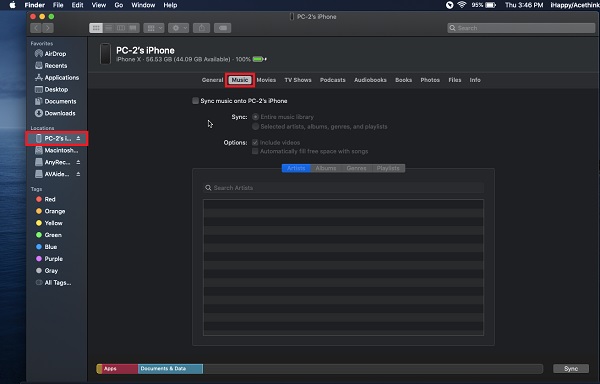
steg 3Under tiden klickar du på Synkronisera musik till (din iPhone) alternativ. Vidare, välj mellan Fullständigt musikbibliotek or Valda artister, album, genrer och spellistor.
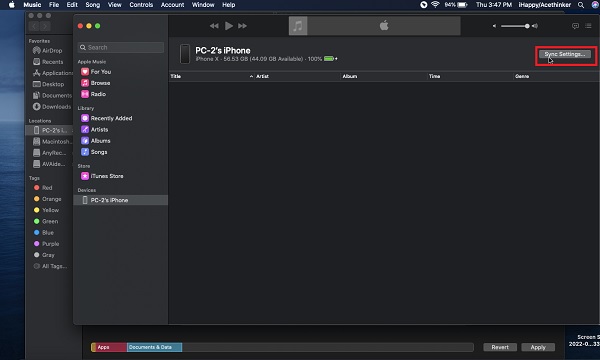
steg 4Slutligen klickar du på Ansök när du väljer vilken musik som ska synkroniseras från din Mac till din iPhone.
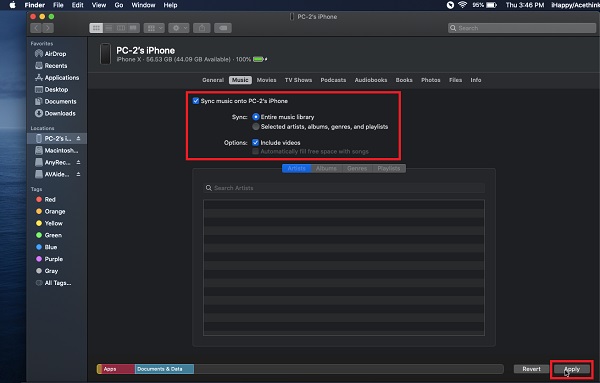
Men vad händer om du vill veta hur man överför musik från Mac till iPhone utan iTunes och Finder? Eller utan att prenumerera på Apple Music? Då är nästa lösning utan tvekan den bästa för dig.
Del 6. Hur man överför musik från Mac till iPhone med Mac FoneTrans för iOS
Mac FoneTrans för iOS är ett verktyg för Mac som är bra för att överföra musik, foton, videor, kontakter, meddelanden, dokument, WhatsApp och annan iOS-data. Med det här verktyget kan du överföra data mellan datorer (Mac och Windows), iPhone, iPad, iPod och iTunes Library. Dessutom kan du överföra data selektivt eller på en gång med största effektivitet. Framför allt är det här verktyget utan tvekan säkert eftersom det aldrig kommer att ändra eller radera någon data från dina enheter.
Steg för hur man överför musik från Mac till iPhone med Mac FoneTrans för iOS:
Med FoneTrans för iOS, kommer du att ha frihet att överföra dina data från iPhone till dator. Du kan inte bara överföra iPhone-textmeddelanden till datorn, men även foton, videoklipp och kontakter kan enkelt flyttas till datorn.
- Överför enkelt foton, videor, kontakter, WhatsApp och mer data.
- Förhandsgranska data innan du överför.
- iPhone, iPad och iPod touch är tillgängliga.
steg 1Klicka först på nedladdningsknapparna nedan för att ladda ner och installera Mac FoneTrans för iOS på din Mac. Under tiden använder du en USB-kontakt för att ansluta din iPhone till din Mac.
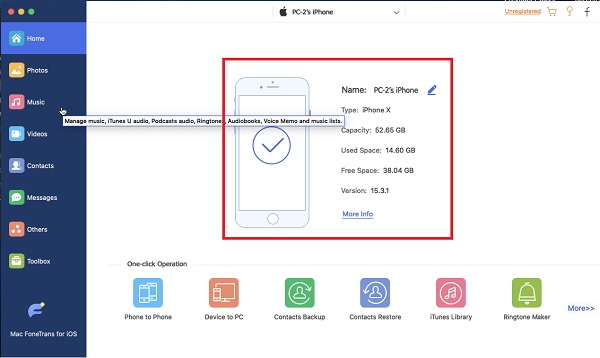
steg 2För det andra, välj Musik från programmets vänstra meny.
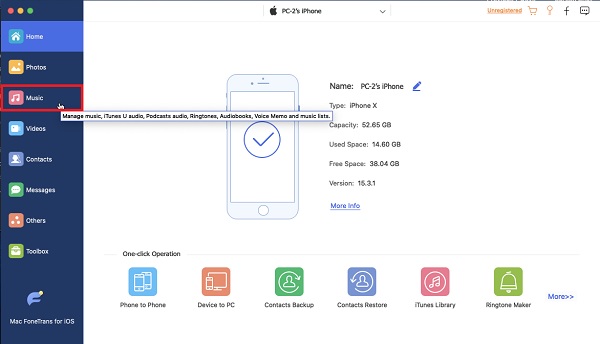
steg 3För det tredje klickar du på Lägg till filer för att lägga till din Mac till din iPhone.
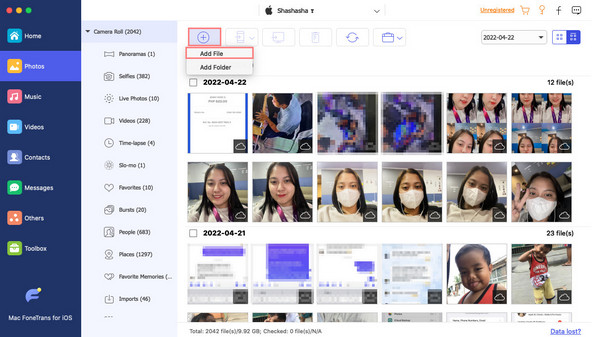
steg 4Efter det, navigera och välj de musikfiler du vill överföra från det nya fönstret. Klick Färdig när du är klar med att välja alla låtar som ska överföras.

steg 5Det sista du behöver göra nu är att vänta ett tag. Du kan njuta av musik från din Mac på din iPhone efter detta.
Denna metod är också det bästa sättet att överföra musik från MacBook till iPhone.
Med FoneTrans för iOS, kommer du att ha frihet att överföra dina data från iPhone till dator. Du kan inte bara överföra iPhone-textmeddelanden till datorn, men även foton, videoklipp och kontakter kan enkelt flyttas till datorn.
- Överför enkelt foton, videor, kontakter, WhatsApp och mer data.
- Förhandsgranska data innan du överför.
- iPhone, iPad och iPod touch är tillgängliga.
Del 7. Vanliga frågor om överföring av musik från Mac till iPhone
Varför visas inte min iPhone på AirDrop?
Det finns olika anledningar till att du stöter på problem med AirDrop när du överför musik mellan din iPhone och Mac. Här är några möjliga orsaker till att iPhone inte visas på LUFTLANDSÄTTNING menyn på din Mac: din iPhone är i Endast kontakter läge för AirDrop; antingen bluetooth or Wi-Fi är avstängd på din iPhone; din iPhone är i viloläge.
Vilket format lagras musik på iPhone?
Filformaten som iPhone använder och stöder är AAC och MP3.
Varför synkroniserar inte iTunes min musik till iPhone?
En av de vanligaste anledningarna till att iTunes misslyckas med att synkronisera musik från din Mac till din iPhone är att du inte använder den senaste versionen av iTunes. En annan orsak till misslyckandet är avbrott mitt i processen. Kanske är din USB-sladd defekt eller andra former av avbrott.
Du bör utan tvekan njuta av att lyssna på musik på din iPhone obegränsat och oavbrutet när som helst och var som helst. Och du kan göra det genom att överföra låtar till din iPhone från Mac. Ovan finns 6 lösningar som är användbara och enkla. Framför allt, Mac FoneTrans för iOS är den mest rekommenderade vägen att gå. Och det påståendet beror på dess allmänna överföringsförfarande och effektivitet. Dessutom, oavsett var dina musikfiler kommer ifrån, deras filstorlekar och utan någon prenumeration på Apple Music eller iTunes, kan du överföra musikfiler.
Med FoneTrans för iOS, kommer du att ha frihet att överföra dina data från iPhone till dator. Du kan inte bara överföra iPhone-textmeddelanden till datorn, men även foton, videoklipp och kontakter kan enkelt flyttas till datorn.
- Överför enkelt foton, videor, kontakter, WhatsApp och mer data.
- Förhandsgranska data innan du överför.
- iPhone, iPad och iPod touch är tillgängliga.
